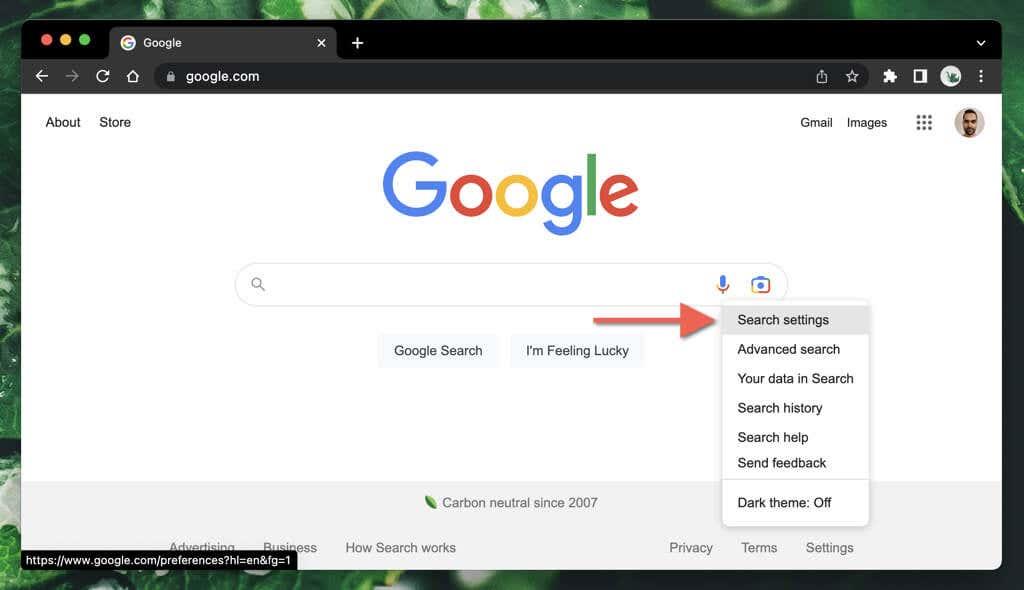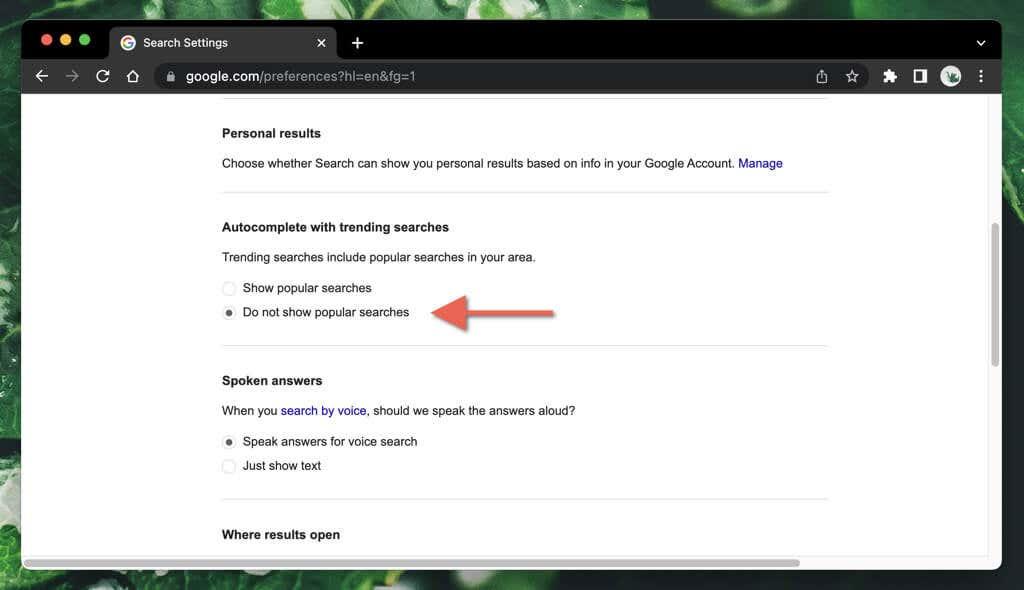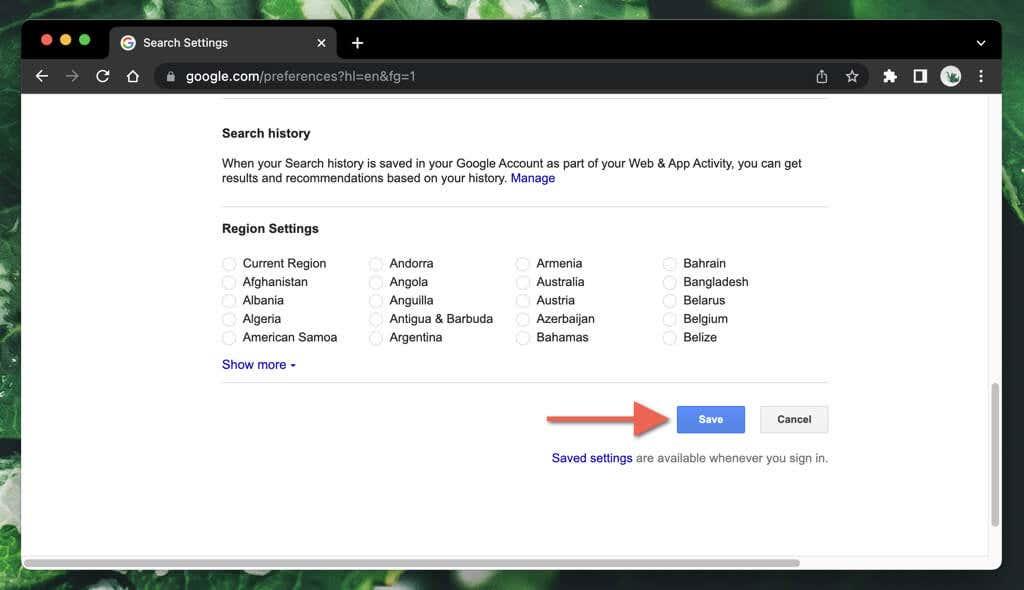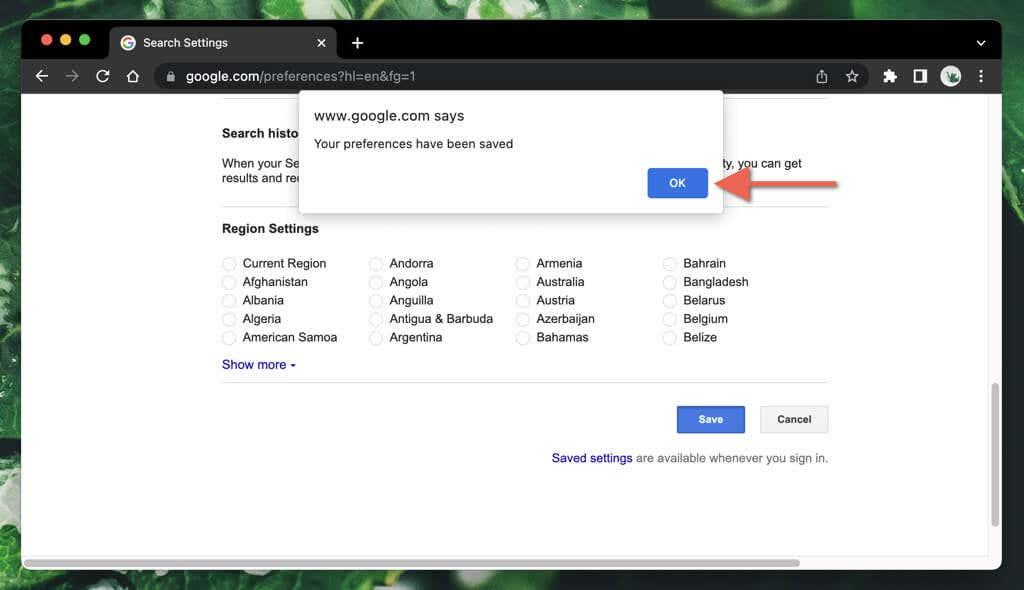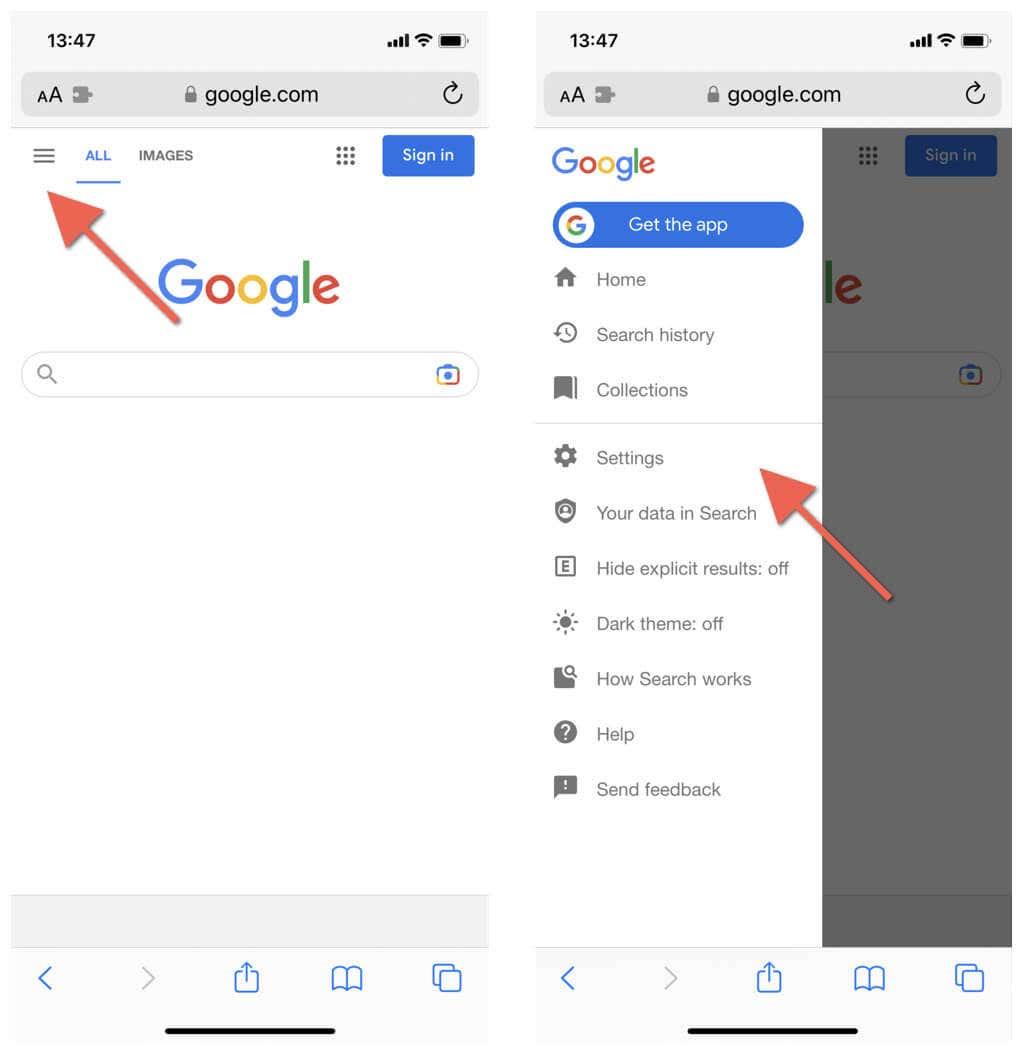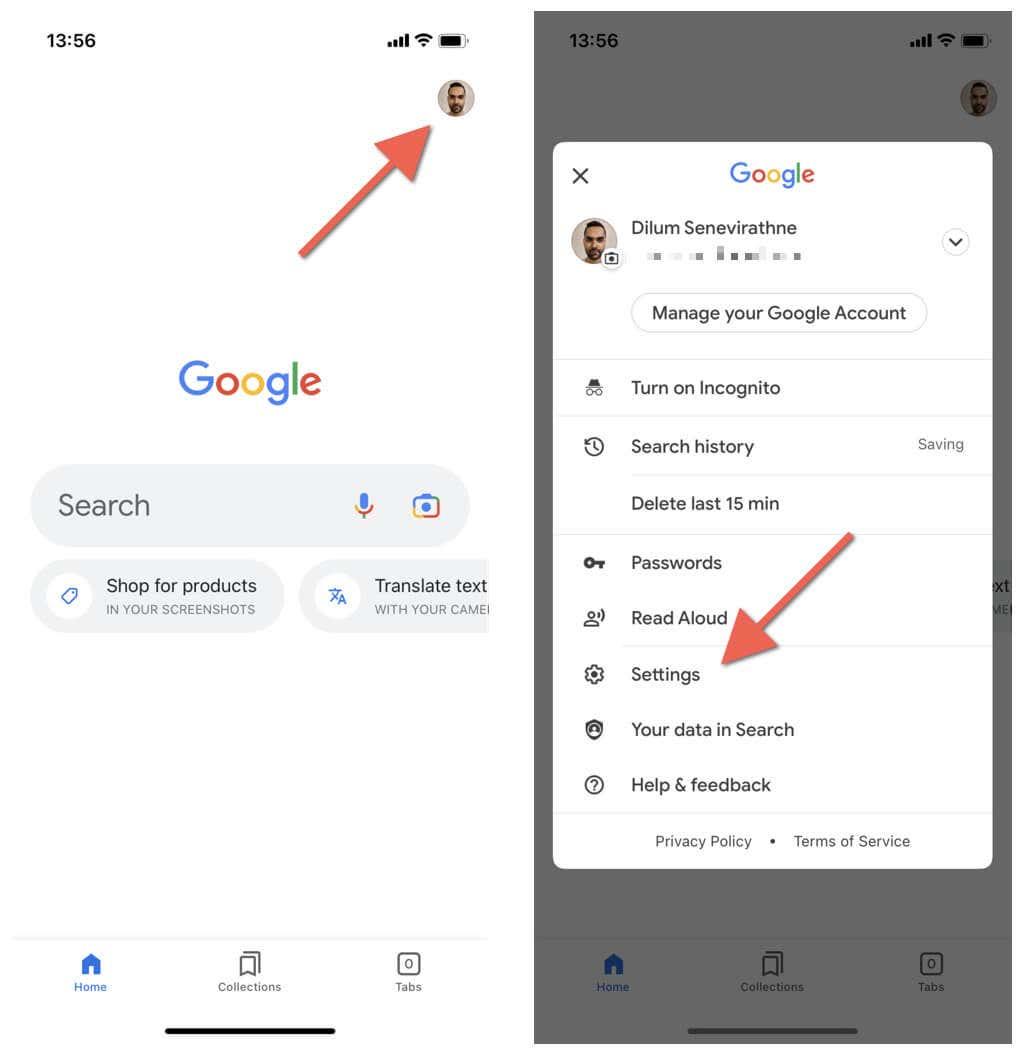Google'i populaarsed otsingud võivad häirida. See õpetus näitab, kuidas kustutada populaarseid otsinguid nii Google'i otsingus kui ka Google'i rakenduses laua- ja mobiilseadmetes.
Kui käivitate oma brauseris Google'i otsingu või avate Google'i rakenduse, näete kohe otsingukasti all oma piirkonna kõige populaarsemaid otsinguid ja otsingusoovitusi. Need võivad puudutada kõike – kuulsuste kuulujutte, sporti, poliitikat. Google nimetab neid trendikateks otsinguteks.

Kas saate Google'is populaarsed otsingud keelata?
On ütlematagi selge, kuid Google'i populaarsed otsingud võivad kergesti keskendumisvõime kaotada. Kui leiate, et Google'i otsingut või Google'i rakendust kasutades jäävad need kõrvale , saate need välja lülitades oma fookust drastiliselt parandada.
Õnneks peate vaid määrama, et te ei soovi oma Google'i eelistustes näha populaarseid otsinguid. Kui kasutate Google'i kontot, sünkroonitakse teie muudatused kõigis seadmetes. Kui ei, siis peate protseduuri kordama igas oma seadmes.
Lülitage Google'i otsingus välja Google'i populaarsed otsingud
Kui kasutate Google'i otsingut Google Chrome'is või mõnes muus lauaarvuti või mobiilseadme veebibrauseris, saate populaarsed otsingud keelata Google'i otsinguseadete ekraanil. Töölaua- ja mobiilibrauserite puhul erineb protsess veidi.
Kustutage lauaarvuti brauserites Google'is populaarsed otsingud
- Külastage oma arvutis, Macis või Chromebookis veebisaiti Google.com .
- Valige veebilehe paremas alanurgas Seaded .

- Valige hüpikmenüüst Otsingu seaded .
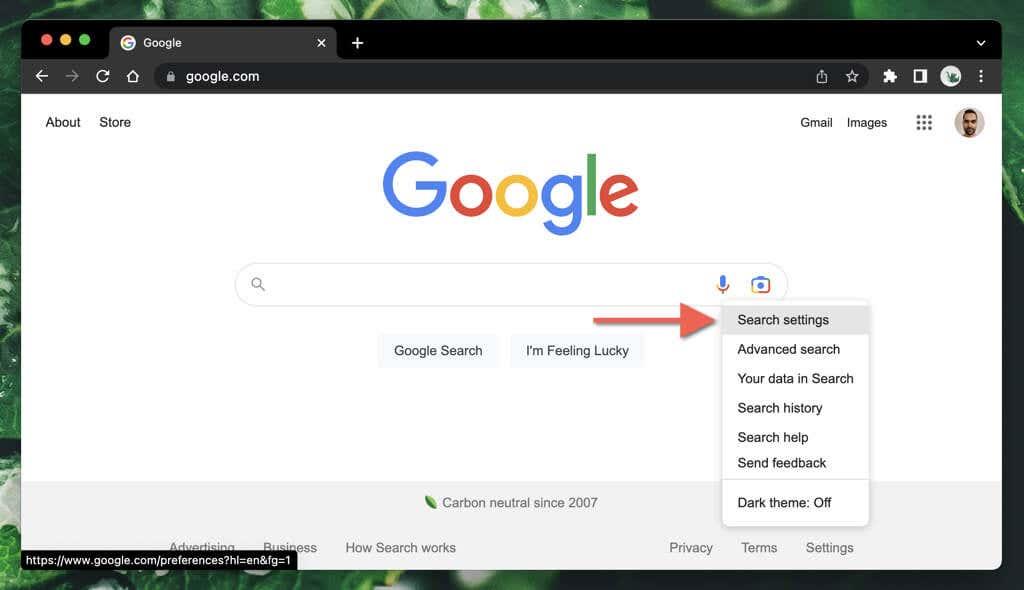
- Kerige alla jaotiseni Automaatne täiendamine populaarsete otsingutega .
- Valige raadionupp valiku Ära näita populaarseid otsinguid kõrval .
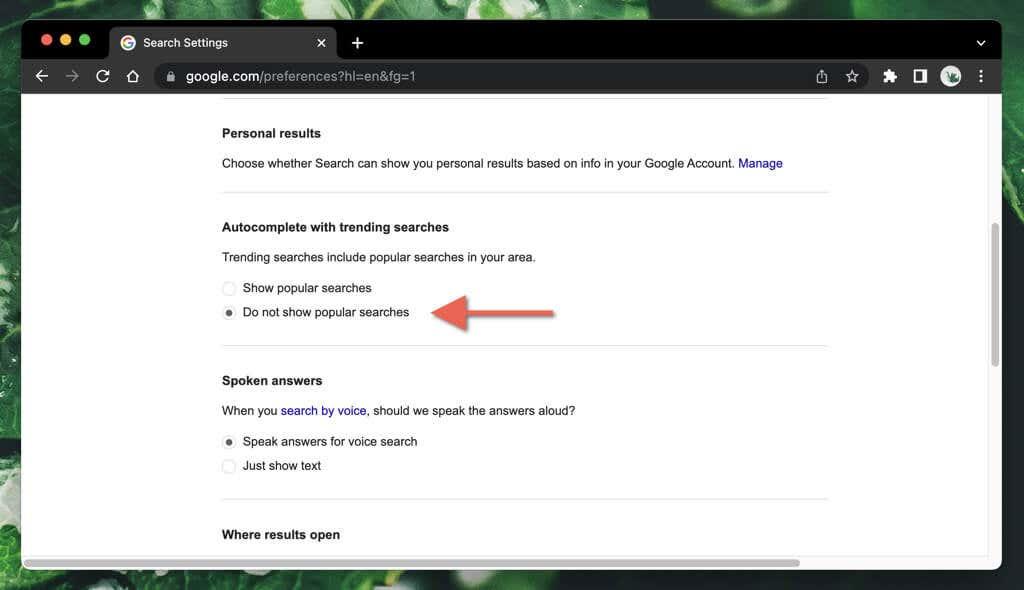
- Valige Salvesta .
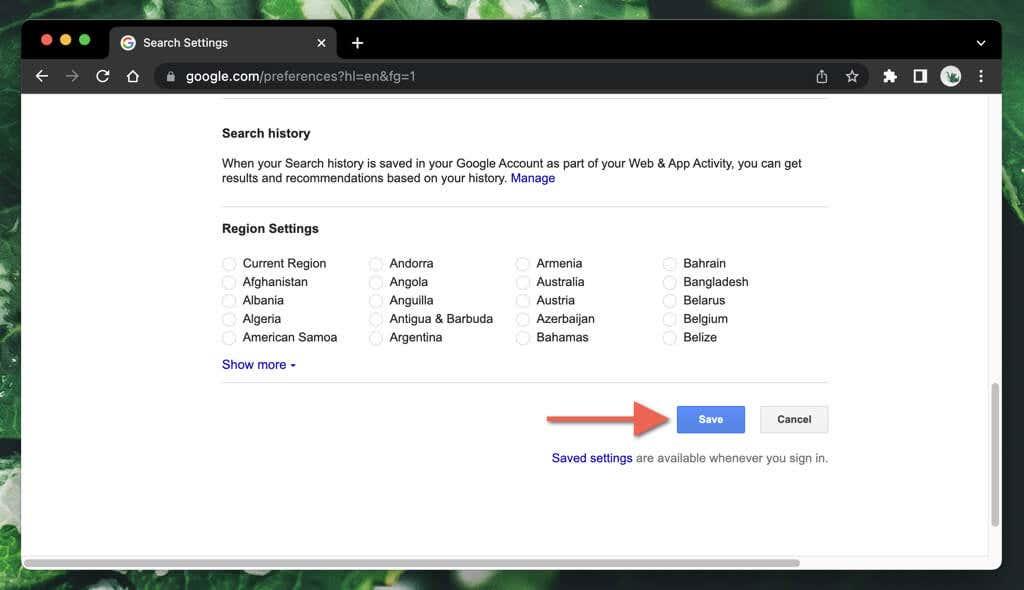
- Valige hüpikaknas „Teie eelistused on salvestatud” OK . Teid suunatakse automaatselt Google'i otsingu avalehele.
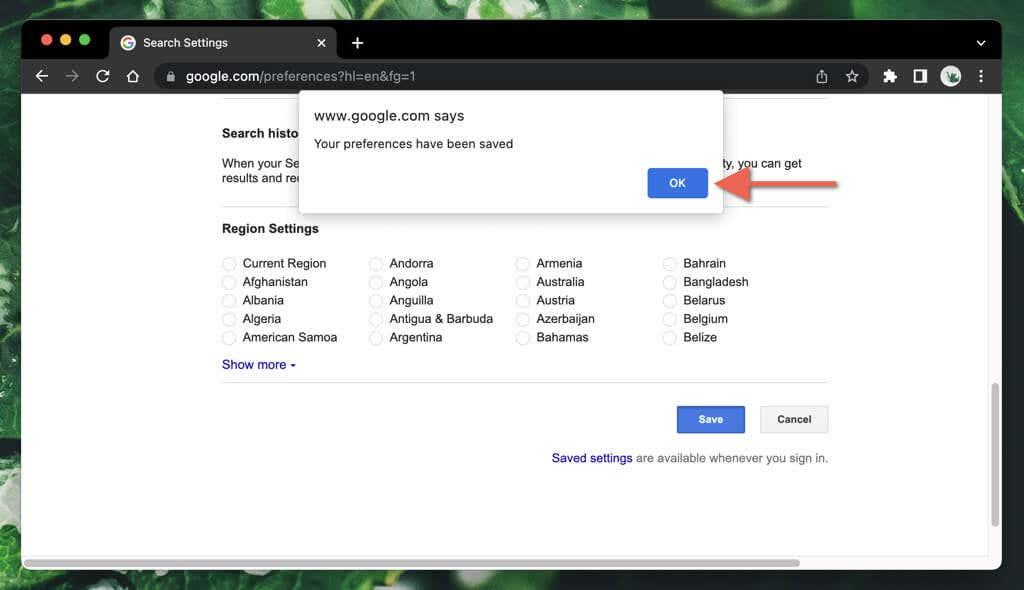
Märkus . Kui teete ülaltoodud toiminguid privaatses brauseriaknas (nt Google Chrome'i brauseris inkognito režiimis ), ei salvestata teie muudatusi sirvimisseansi lõpetamisel.
Lülitage mobiilibrauserites välja populaarsed otsingud Google'is
- Laadige Google'i otsingumootori avaleht.
- Valige ekraani vasakus ülanurgas ikoon Rohkem (kolm virnastatud rida) ja puudutage valikut Seaded .
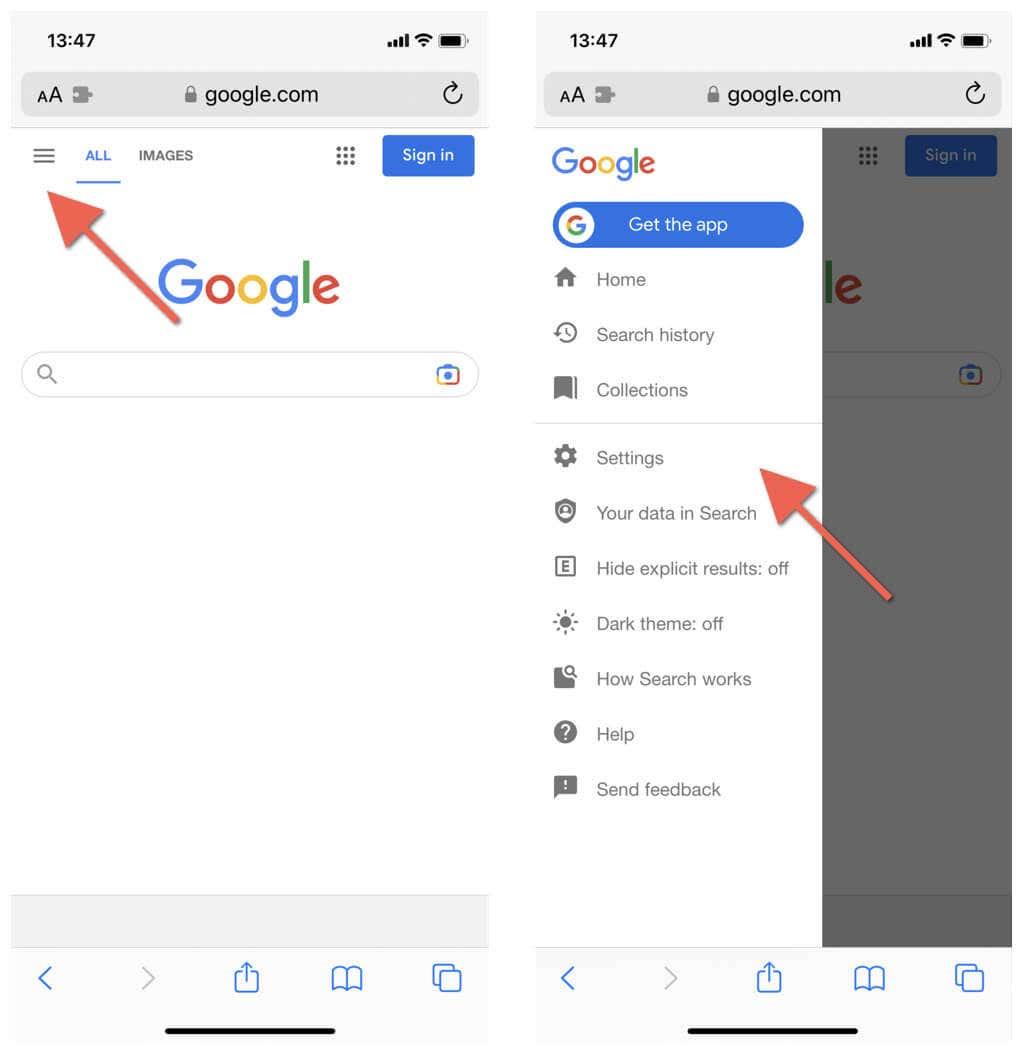
Märkus . Samsung Interneti-brauseris ja Firefox Androidile puudutage ekraani allosas valikut Seaded .
- Kerige ekraanil alla jaotiseni Automaatne lõpetamine populaarsete otsingutega .
- Puudutage raadionuppu valiku Ära näita populaarseid otsinguid kõrval .
- Valige Salvesta ja puudutage hüpikaknas „Teie eelistused on salvestatud” nuppu Sule .

Eemaldage populaarsed otsingud Google'i rakendusest Androidile
Kui kasutate Google'i rakendust Androidis, iPhone'is või iPadis, saate Google'i populaarsed otsingud keelata, sukeldudes selle seadete ekraanile. Protseduur on platvormide lõikes erinev.
Keelake populaarsed otsingud Google'i otsingurakenduses Android-telefonidele
- Avage Google'i rakendus.
- Puudutage otsinguriba paremas ülanurgas oma profiilipilti või initsiaale .
- Puudutage valikut Seaded .

- Puudutage kategooriat Üldine .
- Valige Automaatse täitmise seaded .
- Keelake lüliti valiku Automaattäitmine populaarsete otsingutega kõrval .

- Väljuge Google'i rakenduse seadete ekraanilt.
Keelake populaarsed otsingud Google'i rakenduses Apple iOS-i ja iPadi jaoks
- Avage Google'i rakendus.
- Puudutage oma profiili portreed või initsiaale ekraani paremas ülanurgas.
- Puudutage valikut Seaded .
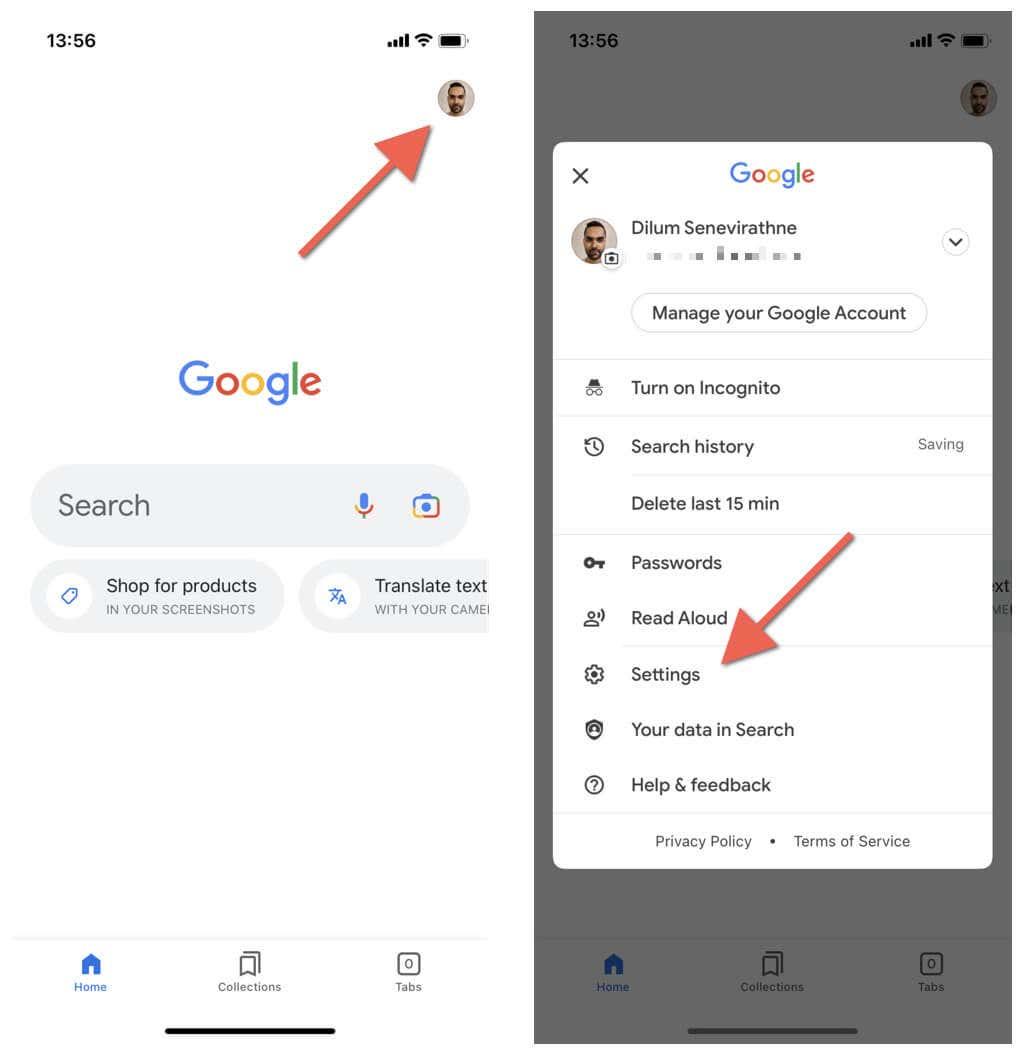
- Puudutage valikut Üldine .
- Keelake suvand Automaatne täitmine populaarsete otsingutega .

- Väljuge Google'i rakenduse seadete paneelist.
Vähendage tarbetuid segajaid
Kui ei ole ülioluline teada, mis teie piirkonnas toimub (näiteks kui elate piirkonnas, kus on karm ilm või ebastabiilne poliitiline kliima), on kõige parem need oma lauaarvutis või mobiilseadmes välja lülitada. Samuti võiksite õppida, kuidas kustutada oma otsinguajalugu kõigist populaarsetest otsingutest , mida olete järgmisena külastanud.